Windows Sonic - это технология виртуального звука, которая доступна в Windows 10, и позволяет усилить пространственное восприятие звука при использовании наушников. Она создает эффект объемного звучания, который делает звук более реалистичным и позволяет услышать детали звукового полотна. Настройка Windows Sonic может значительно улучшить звучание в играх, фильмах и музыке на вашем компьютере.
Для начала использования Windows Sonic вам потребуется наушники или гарнитура, которые поддерживают технологию виртуального звука. Подключите наушники к компьютеру и удостоверьтесь, что они правильно распознаются системой. Затем следует перейти к настройке Windows Sonic.
Для того чтобы включить Windows Sonic, откройте меню "Пуск" и перейдите в раздел "Настройки". Далее выберите "Система" и "Звук". В окне настроек звука найдите раздел "Настройки формата звука" и выберите "Дополнительные параметры". В открывшемся окне выберите "Пространственное звучание" и установите флажок рядом с "Windows Sonic для наушников". После этого нажмите "Применить" и "ОК", чтобы сохранить изменения.
Теперь ваш звук настроен с помощью Windows Sonic. Вы можете проверить его работу, запустив любимую игру или фильм. Убедитесь, что наушники правильно работают и звук воспроизводится в полной ширине. Если вы не удовлетворены звучанием, вы можете вернуться к настройкам Windows Sonic и попробовать варианты смещения звука и регулировки громкости.
Настройка звука с помощью Windows Sonic для наушников
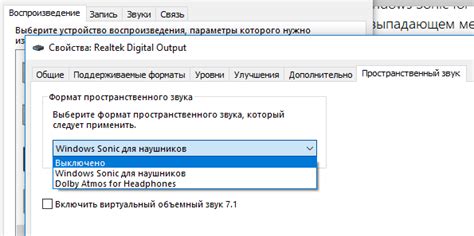
Windows Sonic - это встроенная функция операционной системы Windows, которая позволяет настроить звук для наушников с виртуальным объемным звучанием. Она позволяет воспроизводить звук таким образом, чтобы он казался более объемным и пространственным.
Для начала настройки звука с помощью Windows Sonic необходимо открыть раздел "Настройки звука" в операционной системе Windows. Для этого щелкните правой кнопкой мыши на значке динамика в панели задач и выберите пункт "Настройки звука".
Во вкладке "Воспроизведение" найдите свои наушники в списке устройств и щелкните на них правой кнопкой мыши. Затем выберите пункт "Свойства".
В открывшемся окне свойств наушников перейдите на вкладку "Пространственный звук". Здесь вы увидите список доступных вариантов виртуального объемного звучания, включая Windows Sonic. Выберите Windows Sonic и нажмите кнопку "Применить".
Теперь ваш звук настроен с использованием Windows Sonic. При прослушивании музыки или просмотре фильмов в наушниках вы ощутите более пространственное эффектное звучание, которое добавит глубину и реалистичность воспроизводимому аудио.
Будьте внимательны, при включении Windows Sonic у вас могут отключиться другие аудиоэффекты, такие как эквалайзер или усилитель басов. Вы можете настроить эти эффекты в других вкладках свойств наушников, чтобы достичь желаемого звучания.
Что такое Windows Sonic и для чего он нужен
Windows Sonic - это технология виртуального пространственного звука, которая позволяет создать эффект трёхмерного звучания через любую стерео-аудиосистему, такую как наушники или колонки. Она разработана специально для операционной системы Windows, чтобы достичь более реалистичного и иммерсивного звука в играх, фильмах и музыке.
Windows Sonic использует сложные алгоритмы обработки звука, чтобы создать иллюзию пространственного аудио, что дает впечатление, будто звуки приходят из разных направлений, создавая объемное звуковое поле вокруг слушателя. Это позволяет получить более точное позиционирование звуков в играх, что может быть особенно полезно для игровых наушников и геймеров.
Основное преимущество использования Windows Sonic заключается в том, что оно позволяет наслаждаться полноценным пространственным звуком без необходимости в специальных аудиоустройствах, таких как surround-системы или настраиваемые наушники. Просто включите Windows Sonic на компьютере или наушниках с операционной системой Windows 10 и наслаждайтесь пространственным звуком в своих любимых приложениях и играх.
Чтобы включить Windows Sonic, просто откройте настройки звука в Windows 10, найдите раздел "Свойства звука" для выбранного аудиоустройства, затем выберите вкладку "Пространственное звучание" и активируйте опцию "Windows Sonic для наушников". После этого вы сможете настроить параметры звука под свои предпочтения и наслаждаться более реалистичным и пространственным звуком своей аудиосистемы.
Как включить Windows Sonic на компьютере

Windows Sonic - это встроенная технология звукового пространства, которая позволяет получить более реалистичный звук при использовании наушников. Для активации Windows Sonic на компьютере с операционной системой Windows вам понадобится выполнить несколько простых шагов.
- Откройте "Панель управления" на вашем компьютере.
- Выберите "Звук" или "Звук и аудиоустройства".
- В открывшемся окне выберите раздел "Воспроизведение".
- Найдите свои наушники в списке доступных аудиоустройств и щелкните по ним правой кнопкой мыши.
- Выберите вариант "Свойства".
- Перейдите на вкладку "Преобразования формата".
- Активируйте опцию "Использовать Windows Sonic для наушников".
- Нажмите "ОК", чтобы сохранить изменения.
Теперь Windows Sonic будет активирован на вашем компьютере, и вы сможете наслаждаться улучшенным звуковым пространством при использовании наушников. Убедитесь, что ваши наушники правильно настроены в программе управления звуком, чтобы получить наилучший результат.
Как настроить звук с помощью Windows Sonic
Windows Sonic - это технология, позволяющая создавать объемный звук через наушники. Она способна преобразить стерео-звук в звук 3D, создавая эффект присутствия в виртуальном пространстве. Для использования Windows Sonic вам потребуется настроить его в операционной системе Windows.
1. Откройте раздел настроек звука, щелкнув правой кнопкой мыши на значке громкости в панели задач. Выберите "Звуковые параметры".
2. В открывшемся окне "Воспроизведение" выберите вашу аудиоустройство, к которому подключены наушники. Щелкните на нем правой кнопкой мыши и выберите "Свойства".
3. Перейдите на вкладку "Пространственный звук" и установите флажок напротив опции "Включить обработку звука для этого устройства".
4. В выпадающем меню "Пространственный звук" выберите "Windows Sonic для наушников".
5. Если вы хотите настроить дополнительные параметры Windows Sonic, щелкните на кнопке "Настройка", расположенной рядом с выпадающим меню.
6. В открывшемся окне "Windows Sonic для наушников" вы можете вручную настроить такие параметры, как мощность обработки и уровень переработки.
7. После настройки всех параметров нажмите "ОК" для сохранения изменений.
Теперь ваша система будет использовать технологию Windows Sonic для воспроизведения пространственного звука через наушники. Вы сможете насладиться более глубоким и погружающим звучанием при прослушивании музыки, просмотре фильмов или игре.
Рекомендации для оптимальной настройки звука
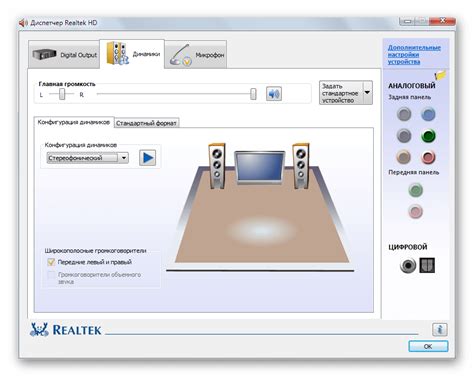
Для достижения высокого качества звука с помощью Windows Sonic для наушников рекомендуется следовать нескольким рекомендациям.
1. Проверьте, что ваше аудиоустройство поддерживает технологию виртуального пространственного звука. Убедитесь, что ваш компьютер или игровая консоль поддерживает Windows Sonic для наушников.
2. Установите последние драйверы для вашего аудиоустройства. Обновленные драйверы часто содержат исправления ошибок и улучшения, которые могут положительно сказаться на качестве звука.
3. Настройте параметры звука в Windows. Включите Windows Sonic для наушников и выберите нужный формат звука, соответствующий вашим наушникам или аудиоустройству. Вы также можете настроить уровни громкости, баланс каналов и другие параметры звука в настройках Windows.
4. При необходимости настройте звук на вашем аудиоплеере или игровой консоли. Некоторые программы и игры могут иметь свои собственные настройки звука, которые могут влиять на качество воспроизведения.
5. Проведите тестирование звука. Прослушайте различные жанры музыки, смотрите фильмы и играйте в игры, чтобы проверить качество звука и удостовериться, что настройки Windows Sonic для наушников работают правильно.
6. В случае возникновения проблем или неудовлетворительного качества звука, обратитесь к руководству пользователя или поддержке производителя аудиоустройства. Они могут предоставить дополнительные рекомендации или помощь по настройке звука.
Следуя этим рекомендациям, вы сможете достичь оптимального качества звука с помощью Windows Sonic для наушников и наслаждаться полноценным звуковым пространством при прослушивании музыки, просмотре фильмов или игре.
Как проверить работу Windows Sonic
Шаг 1: Убедитесь, что наушники подключены к компьютеру и громкость звука включена.
Шаг 2: Зайдите в настройки звука вашего компьютера, нажав правой кнопкой мыши на значке динамика в системном трее и выбрав "Настройки звука".
Шаг 3: В открывшемся окне перейдите на вкладку "Воспроизведение".
Шаг 4: Выберите наушники, с помощью которых вы хотите проверить работу Windows Sonic.
Шаг 5: Щелкните правой кнопкой мыши на выбранных наушниках и выберите "Свойства".
Шаг 6: В открывшемся окне перейдите на вкладку "Пространственные звуковые эффекты".
Шаг 7: Убедитесь, что в поле "Формат аудиоустройства" выбран вариант "Windows Sonic для наушников".
Шаг 8: Нажмите кнопку "Применить", затем кнопку "ОК".
Шаг 9: Проверьте работу Windows Sonic, прослушав звуковой файл или видео с пространственным звуком.
Шаг 10: Убедитесь, что звук воспроизводится четко и пространственные звуковые эффекты звучат естественно и объемно.
Если звук не работает или звучит искаженно, попробуйте перепроверить настройки звука и убедиться, что Windows Sonic правильно активирован для выбранных наушников.
Дополнительные функции Windows Sonic
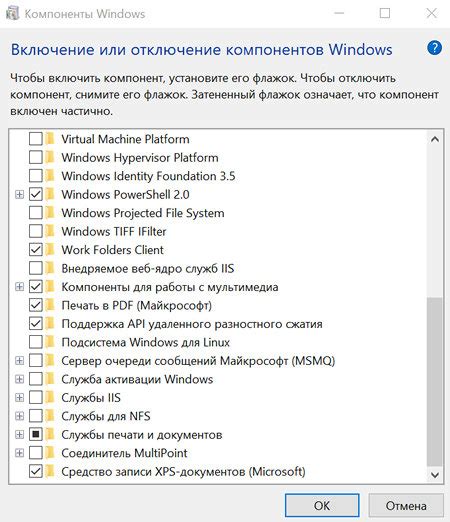
Windows Sonic - это встроенная в операционную систему Windows функция, которая позволяет улучшить звук при использовании наушников или наушников в играх и приложениях. Однако настройки Windows Sonic не ограничиваются простым включением и выключением. Вот несколько дополнительных функций, которые могут помочь вам настроить звук наиболее подходящим образом для ваших потребностей.
Регулировка громкости
Windows Sonic позволяет регулировать громкость звука для каждого канала отдельно. Вы можете изменять громкость правого и левого каналов, чтобы достичь более сбалансированного звука. Это особенно полезно, если звук в играх или фильмах неравномерно распределяется по каналам, или если вы предпочитаете определенное звуковое смещение.
Регулировка эффектов пространства
Windows Sonic также предлагает несколько эффектов пространства, которые можно настроить по своему вкусу. Вы можете выбрать, например, эффект "Комната", чтобы создать ощущение присутствия в большом помещении, или эффект "Концертный зал", чтобы добавить больше реверберации к звуку. Регулируйте эти эффекты, чтобы достичь желаемой атмосферы и подчеркнуть определенные аспекты звука.
Эквалайзер
Windows Sonic также предлагает эквалайзер, который позволяет регулировать уровни различных частот звука. Вы можете увеличить басы, подчеркнуть высокие частоты или варьировать уровни средних частот, чтобы достичь требуемого звукового баланса. Это может быть полезно, если вы хотите улучшить качество звука или адаптировать его под определенные жанры музыки или типы контента.
Конечно, все эти дополнительные функции Windows Sonic доступны в сочетании с его основной функцией обработки звука в виртуальной 3D-среде. Используйте их вместе, чтобы создать наилучший звуковой опыт при использовании наушников или наушников на компьютере под управлением операционной системы Windows.
Преимущества использования Windows Sonic для наушников
1. Простота использования. Windows Sonic предлагает простой и интуитивно понятный интерфейс для настройки звука в наушниках. Все необходимые настройки можно легко выполнить в несколько кликов, что делает процесс настройки максимально удобным для пользователей любого уровня.
2. Улучшенное пространственное восприятие звука. С помощью Windows Sonic вы можете настроить звук таким образом, чтобы он создавал эффект присутствия в виртуальном пространстве. Благодаря это, звук воспринимается более объемным и реалистичным, что значительно повышает качество воспроизведения аудио в наушниках.
3. Поддержка специализированных режимов звука. Windows Sonic предлагает несколько режимов звука, которые могут быть оптимизированы под определенные ситуации. Например, режим "Игра" может усилить звуки взрывов и выстрелов, в то время как режим "Фильм" может сделать диалоги более четкими и понятными.
4. Совместимость с широким спектром наушников. Windows Sonic совместим с большим количеством наушников, что позволяет использовать данный инструмент на практически любом устройстве. При этом качество звука остается на высоком уровне, независимо от модели и бренда наушников.
5. Удобство использования на ноутбуках. Windows Sonic позволяет получить качественный звук на ноутбуках без необходимости дополнительной настройки аппаратных параметров. Просто подключите наушники, активируйте Windows Sonic и наслаждайтесь улучшенным качеством звука прямо на своем портативном устройстве.




